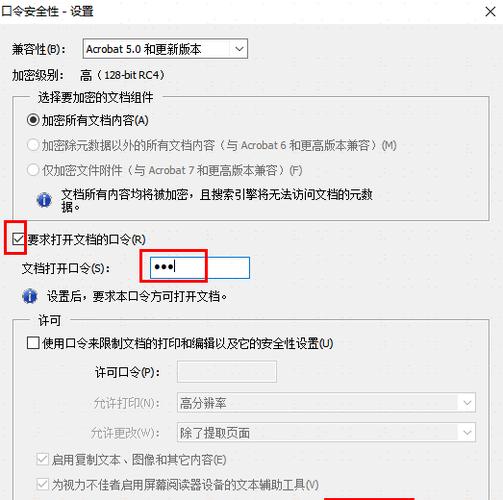1、打开文档:启动Word 2007程序,并打开你需要加密的文档。
2、访问“另存为”选项:点击Word 2007窗口左上角的“Office按钮”(一个带有微软标志的圆形图标),在弹出的菜单中选择“另存为”选项。
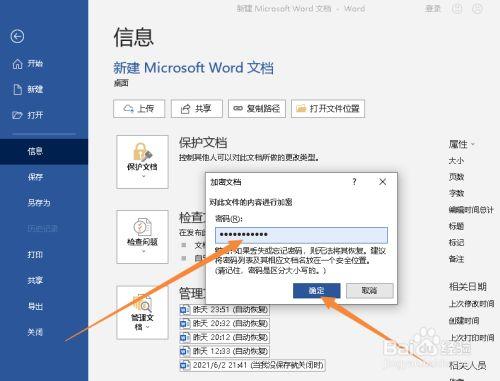
3、选择保存位置和文件名:在弹出的“另存为”对话框中,选择文件的保存位置,并在“文件名”框中输入你想要保存的文件名,确保在“保存类型”下拉列表中选择合适的文件格式(通常是“Word文档”)。
4、访问“常规选项”:在“另存为”对话框左下角,点击“工具”按钮,在下拉菜单中选择“常规选项”。
5、设置密码:在弹出的“常规选项”对话框中,你会看到两个密码输入框:“打开文件时的密码”和“修改文件时的密码”,根据你的需求,在相应的输入框中输入密码,密码是区分大小写的,并且输入时不会显示出来。
“打开文件时的密码”:要求用户在打开文档时输入密码。
“修改文件时的密码”:允许用户打开文档,但如果要进行修改,则需要输入这个密码。
6、确认密码:输入密码后,点击“确定”按钮,系统会弹出一个对话框,要求你再次输入密码以确认,这是为了防止你误输入密码。

7、保存文档:在“常规选项”对话框中点击“确定”后,返回到“另存为”对话框,你可以点击“保存”按钮来保存你的文档了,Word 2007将加密的文档保存在你指定的位置。
8、验证密码设置:为了验证密码是否设置成功,你可以关闭并重新打开文档,系统应该会要求你输入之前设置的密码才能打开或修改文档。
通过以上步骤,你就可以成功地为Word 2007文档设置密码保护了,记得选择一个足够复杂的密码,以提高文档的安全性,也请妥善保管好你的密码,以免忘记导致无法访问自己的文档。
各位小伙伴们,我刚刚为大家分享了有关word2007密码怎么设置密码的知识,希望对你们有所帮助。如果您还有其他相关问题需要解决,欢迎随时提出哦!